目次
スコアカードは、企業の財務、顧客、社内業務、学習、成長などを判断し、可視化することができる強力なツールです。 多くの企業で便利に使われています。 さて、自社でもスコアカードを作成したいと思っている方は、うってつけです。 この記事では、スコアカードの作成手順をすべて紹介します。 スコアカード をExcelで表示します。
練習用ワークブックをダウンロードする
練習用ワークブックはこちらから無料でダウンロードできますよ。
ある企業の売上高スコアカード.xlsxエクセルでスコアカードを作成する手順
例えば、8人の従業員の週次売上報告書があり、その売上報告書からスコアカードを作成したいとします。 以下のステップを慎重に踏んで、希望する結果を得てください。

本記事では オフィス365 ただし、Microsoft Excelの他のバージョンでもご利用いただけます。 バージョンに関する問題が発生した場合は、以下のコメント欄にご記入ください。
💢 条件付き書式で週間売上スコアカードを可視化する
まず、販売レポートから週次販売スコアカードを作成する必要があります。
- これを行うには、まず第一に、以下を選択します。 C6:F13 セル>> に移動します。 ホーム tab>> 条件付き書式設定 ツール>> アイコンセット オプションから最初のオプションを選択します。 ディレクショナル のグループです。

- さて、この選択時に ホーム tab>> 条件付き書式設定 ツール>> ルールの管理 オプションを使用します。

- その結果 条件付き書式ルールマネージャー のウィンドウが表示されます。
- を選択します。 アイコンセット ルール>> をクリックします。 Edit Rule... ボタンをクリックします。
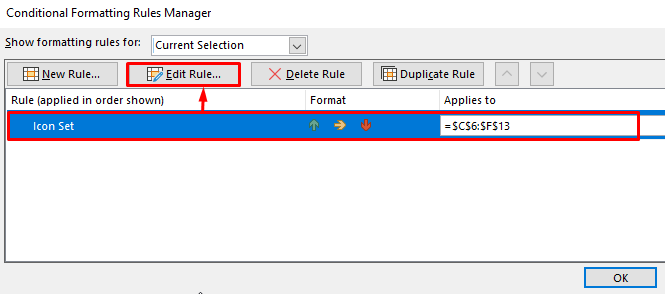
- このとき フォーマットルールの編集 のウィンドウが表示されます。
- として、両タイプを選択します。 番号 において タイプ オプションを指定します。 アイコン のグループです。
- については 碧い アイコン、書き込み 4001 において 価値 ボックスを使用します。
- 続いて、次のように書きます。 3501 において 価値 のボックスがあります。 イエロー アイコンを表示します。
- 最後に よっしゃー ボタンをクリックします。
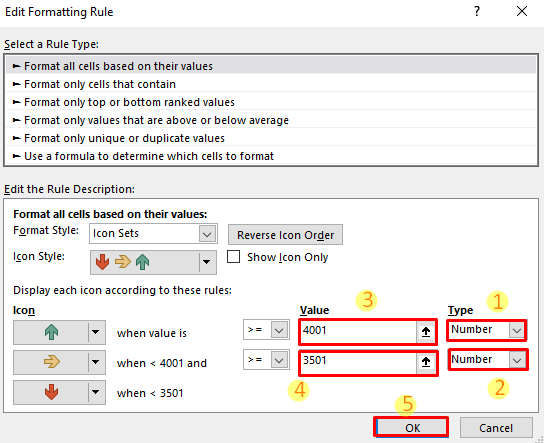
- このとき 条件付き書式ルールマネージャー のウィンドウが再び表示されます。 その後、[OK]をクリックします。 よっしゃー ボタンをクリックします。

その結果、週次売上スコアカードが正常に作成されたことがわかります。 そして、次のように表示されます。

続きを読む エクセルでクリケットスコアカードを作る方法(簡単なステップ付き)
💢ステップ2:データバーを使って売上合計のスコアカード列を作成する
さて、棒グラフを使った売上総額のスコアカードを作りたいと思うかもしれません。
- これを行うには、次のように選択します。 G6:G13 セル>>に移動します。 ホーム tab>> 条件付き書式設定 ツール>> データバー オプション>>から最初のオプションを選択します。 ソリッドフィル オプションを使用します。

その結果、売上合計の列にデータバーが設定されます。 そして、結果は次のようになります。
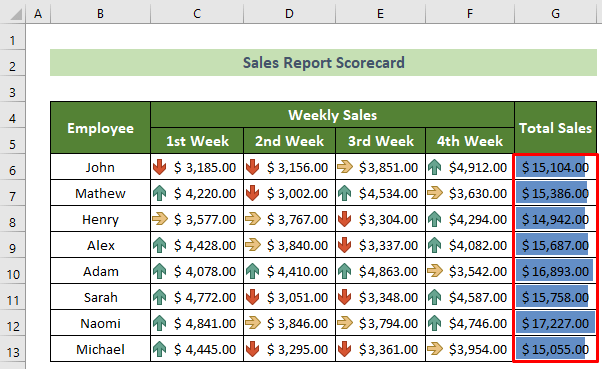
続きを読む エクセルで総得点を計算する方法(4つの簡単な方法)
ステップ3:Excelのスパークラインオプションで販売実績の推移を記録するダッシュボードを作成する
さて、販売実績の推移を記録するために、ダッシュボードを描く必要があるかもしれません。
- これを行うには、一番最初に、新しいカラムの名前 ダッシュボード .

- ここで、「」をクリックします。 H6 セル>>に移動します。 インサート tab>> スパークライン グループ>> ライン ツールを使用します。

- その結果 スパークラインの作成 のウィンドウが表示されます。
- において データ範囲。 ボックス、書き込み C6:F6 をクリックします。 よっしゃー ボタンをクリックします。
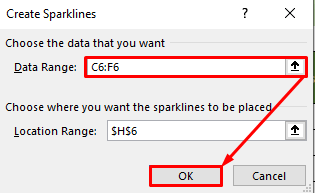
- その結果、ジョンのトレンドラインが表示されるのは H6 のセルがあります。

- その後 H6 セル>>に移動します。 スパークライン タブ>> オプションにチェックを入れる ハイポイント と ローポイント .

- さて、高値と安値のポイントは、トレンドラインの中に見えています。
- にカーソルを合わせます。 右下 の位置となります。 H6 のセルがあります。
- その後 ブラックフィルハンドル が表示されるので、それをドラッグします。 下 をコピーして、トレンドに乗る。
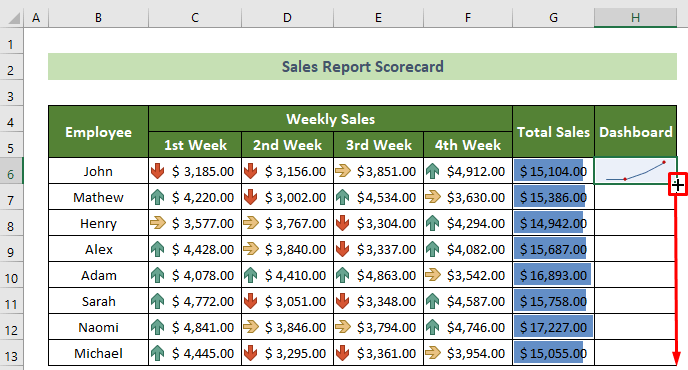
最後に、全従業員のトレンドラインが表示され、スコアカード全体が出来上がります。 最終的には、このようになります。
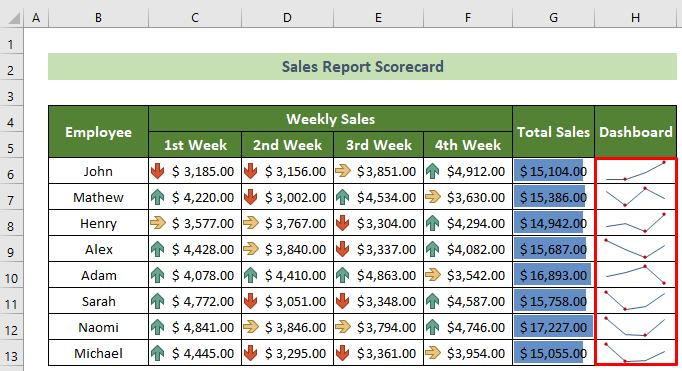
続きを読む エクセルでスコアリングシステムを作成する方法(簡単な手順付き)
結論
この記事では、Excelでスコアカードを作成するためのすべてのステップを簡単に説明しました。 記事全体を注意深く読み、それに従って実践してください。 この記事が役に立ち、有益であることを願っています。 さらに質問や提案があれば、ここにコメントすることを大いに歓迎します。
そして、訪問 エクセルウィキ をご覧ください。 ありがとうございました。

